
下载app免费领取会员


可以创建由墙定义的天花板,也可以绘制其边界。 在天花板投影平面视图中创建天花板。
天花板是基于标高的图元:创建天花板是在其所在标高以上指定距离处进行的。
例如,如果在标高 1 上创建天花板,则可将天花板放置在标高 1 上方 3 米的位置。 可以使用天花板类型属性指定该偏移量。
可在模型中放置两种类型的天花板,基础天花板和复合天花板。基础天花板为没有厚度的平面图元。表面材料样式可应用于基础天花板平面。复合天花板由已定义各层材料厚度的图层构成。

创建天花板
使用“天花板”工具在天花板投影平面视图中创建天花板。
打开天花板平面视图。
单击“建筑”选项卡
 “构建”面板
“构建”面板 
 (天花板)。
(天花板)。在“类型选择器”中,选择一种天花板类型。
请使用下列方法之一放置天花板:
将墙用作天花板边界
绘制天花板边界
单击“修改 | 放置天花板”选项卡
 “天花板”面板
“天花板”面板 
 (绘制天花板)。
(绘制天花板)。使用功能区上“绘制”面板中的工具,可以绘制用来定义天花板边界的闭合环。

(可选)要在天花板上创建洞口,请在天花板边界内绘制另一个闭合环。
在功能区上,单击
 (完成编辑模式)。
(完成编辑模式)。
默认情况下,“自动天花板”工具处于活动状态。在单击构成闭合环的内墙时,该工具会在这些边界内部放置一个天花板,而忽略房间分隔线。
创建斜天花板
您可以在建筑模型中创建斜天花板和大教堂天花板。
要创建斜天花板,请使用下列方法之一:
大教堂天花板
在 Revit 中,天花板图元只能沿一个方向倾斜。
要创建大教堂天花板,请创建多个天花板,每个天花板都有其各自的坡度。然后一起对齐并锁定这些天花板以创建大教堂天花板。
注意:为得到清晰的草图,图示中同时显示了 2 个单独的天花板图元。

本文版权归腿腿教学网及原创作者所有,未经授权,谢绝转载。

上一篇:Revit技巧 | Revit官方教程丨在Revit中创建楼板
下一篇:Revit技巧 | Revit官方教程丨Revit中要怎么绘制檐沟
推荐专题
- 趾板设计新方法:利用Civil3D和Revit玩转趾板参数化
- Revit教程 | Revit在平面视图如何范围显示的图文教程(文/柏慕哲)
- Revit教程 | Revit预算版之基本设置(稿/羊兆亮)
- 酒店项目BIM深化:空调机房(5.关于组合式空调箱设备的说明及精细度表达)
- 酒店项目BIM深化:空调机房(4.新建空调机房工程项目)
- 酒店项目BIM深化:空调机房(设备层空调机房系统图纸分析)
- 酒店项目BIM深化:空调机房(课程说明)
- 允匠装配式支架设计软件(Revit插件)——广大机电BIMer福利!
- 酒店项目BIM建模:暖通专业模型(模型后期处理)
- 酒店项目BIM建模:暖通专业模型(暖通水系统模型-下篇)
























































